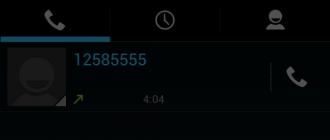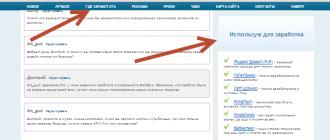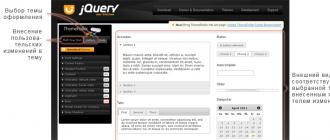Albatta, ko'pgina foydalanuvchilar USB drayverini, uchinchi tomon qattiq diskini yoki boshqa uskunalarni ulashda o'z ekranlarida xatolik yuz berganligi va USB qurilmasi tan olinmaganligi haqida bildirishnomani ko'rishlari mumkin. Bu Windows operatsion tizimining barcha so'nggi versiyalarida sodir bo'lishi mumkin va USB 2.0 va 3.0 bilan sodir bo'lishi mumkin. Ushbu xatoni juda oddiy hal qilish mumkin.
Operatsion tizim flesh-diskni tanimasa, xato paydo bo'lishiga yordam beradigan juda ko'p sabablar mavjud. Bundan tashqari, muammoni hal qilish uchun bir nechta variant mavjud. Shuni ta'kidlash kerakki, muammoni hal qilish usullari har bir usul uchun individualdir, shuning uchun u ba'zilar uchun mos bo'lishi mumkin, ammo boshqalar uchun emas.
"USB qurilmasi tan olinmadi" xatosi yuzaga kelganda birinchi manipulyatsiyalar
Avvalo, USB drayverini, printerni, sichqonchani yoki klaviaturani shaxsiy kompyuteringizga ulashda muammo yuzaga kelsa, qurilmaning o'zi funksionalligini tekshirishingiz kerak.
Bunday holda, iloji bo'lsa, ushbu USB qurilmasini uchinchi tomon shaxsiy kompyuteriga yoki noutbukiga ulashga urinib ko'rishingiz va uning funksionalligini tekshirishingiz kerak. Agar qurilma ishlamasa, demak xatolikka aynan shu qurilma sabab bo'lmoqda va boshqa sabablarni izlashning ma'nosi yo'q. Bunday holda, siz USB qurilmasi to'g'ri ulanganligini tekshirishingiz kerak. Siz uni boshqa portga ulashingiz mumkin va agar bu xatoni hal qilmasa, drayverning o'zini tekshirishingiz kerak.
Bundan tashqari, qo'llanilishi mumkin bo'lgan yana bir variant mavjud. Agar qurilma shu nuqtaga qadar to'g'ri ishlagan bo'lsa, mos keladi. Birinchi usul imkoni bo'lmaganda ham foydalanish mumkin.
Bunday holda, siz kompyuter tanimaydigan drayverni uzishingiz va kompyuterni o'chirib qo'yishingiz kerak. Keyin elektr simini rozetkadan uzib, kompyuterning quvvat tugmasini bir necha soniya bosib ushlab turishingiz kerak. Natijada, qolgan barcha zaryadlar anakartdan va kompyuterning barcha elementlaridan yo'qoladi.
Bundan tashqari, boshqalarga qaraganda tezroq yordam beradigan yana bir usul mavjud. Agar siz ish stoli kompyuteridan foydalanayotgan bo'lsangiz va uning old paneliga juda ko'p turli xil jihozlar ulangan bo'lsa, ulardan hozirda kerak bo'lmagan ba'zilarini uzib qo'yishingiz va xatoga sabab bo'lgan qurilmani orqa panelga ulashingiz kerak. Kompyuter. Bu muammoni hal qilishi mumkin va boshqa hech qanday harakat talab etilmaydi.
Shunisi e'tiborga loyiqki, agar USB qurilmasi o'z quvvat manbaiga ega bo'lsa, uni ulashingiz yoki ulanganligiga ishonch hosil qilishingiz kerak. Bundan tashqari, siz elektr ta'minotining funksionalligini tekshirishingiz kerak.
Qurilma menejeri va USB drayverlari
Bundan tashqari, USB qurilmasi kompyuter tomonidan tan olinmasa, xatoni tuzatish uchun siz operatsion tizimning ettinchi yoki sakkizinchi versiyasidagi qurilma menejeridan foydalanishingiz mumkin. Ushbu parametr muammoni hal qilishning bir nechta usullarini o'z ichiga oladi, bu muayyan vaziyatda ishlashi mumkin yoki hech narsa ishlamasligi mumkin.
Siz qilishingiz kerak bo'lgan birinchi narsa - Qurilma menejeriga o'ting. Bu juda oddiy tarzda amalga oshirilishi mumkin. Klaviaturangizdagi Win+R kombinatsiyasini bosishingiz va Run oynasida devmgmt.msc yozishingiz kerak, keyin Enter tugmasini bosing.
Ko'pgina hollarda, tan olinmagan qurilma dispetcherning ikkita bo'limida joylashgan bo'lishi mumkin. Bu "USB Controllers" va "Boshqa qurilmalar" bo'lishi mumkin. Oxirgi element "Noma'lum qurilmalar" deb nomlanishi mumkin.
Agar boshqa qurilmalarda noma'lum qurilma ko'rsatilsa, siz tarmoqqa ulanishingiz va ustiga sichqonchaning o'ng tugmachasini bosishingiz mumkin. Ochiladigan menyuda "Drayverlarni yangilash" bandini tanlashingiz kerak. Bunday holda, operatsion tizim barcha kerakli narsalarni mustaqil ravishda o'rnatishi mumkin. Agar bu sodir bo'lmasa, drayverlarni o'zingiz yangilab ko'rishingiz mumkin.
Agar noma'lum qurilma "USB Controllers" ro'yxatida joylashgan bo'lsa va undov belgisi bilan ko'rsatilgan bo'lsa, siz bir nechta qadamlarni bajarishingiz mumkin. Qurilmani sichqonchaning o'ng tugmasi bilan bosishingiz va menyudan "Xususiyatlar" ni tanlashingiz kerak. Shundan so'ng, "Haydovchi" bo'limida, iloji bo'lsa, "Orqaga qaytarish" tugmasini bosishingiz kerak. Agar buni amalga oshirishning iloji bo'lmasa, "O'chirish" tugmasini bosish orqali drayverni yo'q qilishingiz kerak.
Keyinchalik, qurilma menejerida "Harakat" tugmasini bosishingiz kerak. Bu erda siz "Qurilma konfiguratsiyasini yangilash" ni tanlashingiz va kompyuter USB qurilmasini taniganligini tekshirishingiz kerak.
Bundan tashqari, siz har bir USB qurilmasining umumiy USB hub, USB ildiz uyasi deb nomlangan sozlamalariga o'tishingiz mumkin va "Quvvatni boshqarish" bo'limida "Quvvatni tejash uchun kompyuterga ushbu qurilmani o'chirishga ruxsat berish" belgisini olib tashlang.
Agar bu kerakli natijaga olib kelmasa, unda siz "sakkizlik" uchun foydali bo'lishi mumkin bo'lgan boshqa usulni sinab ko'rishingiz mumkin. Shaxsiy kompyuterga ulangan barcha qurilmalar uchun bir nechta manipulyatsiyalar tartibda bajarilishi kerak.
Ularning har birini sichqonchaning o'ng tugmasi bilan bosib, "Drayverlarni yangilash" -ni tanlashingiz kerak. Shundan so'ng, "Ushbu kompyuterda drayverlarni qidirish" ni belgilashingiz kerak. Keyin "O'rnatilganlar ro'yxatidan drayverni tanlang" tugmasini bosishingiz kerak. Ushbu ro'yxat mos keladigan drayverni ko'rsatishi kerak.
Shundan so'ng siz uni tanlashingiz va "Keyingi" tugmasini bosishingiz kerak. Natijada, qurilma ulangan USB kontroller uchun drayver qayta o'rnatila boshlaydi. Bu xatoni hal qilishi mumkin.
USB 3.0 qurilmalari Windows 8 da tan olinmaydi
Windows 8 operatsion tizimida ishlaydigan noutbuklarda bunday xatolar juda keng tarqalgan. Bu, asosan, USB 3.0 dan foydalanadigan drayvlar uchun sodir bo'ladi.
Noutbukning elektr ta'minoti sxemasining sozlamalarini o'zgartirish orqali siz ushbu muammodan xalos bo'lishingiz mumkin. Siz "Boshqarish paneli" ga o'tishingiz va "Quvvat parametrlari" ni tanlashingiz kerak. Bu erda siz foydalanayotgan sxemani topishingiz va "Kengaytirilgan quvvat sozlamalarini o'zgartirish" tugmasini bosishingiz kerak. Shundan so'ng, USB sozlamalarida siz USB portlarining vaqtincha o'chirilishini o'chirib qo'yishingiz kerak.
Bu tizim USB qurilmasini tanimasa, muammoni bartaraf etishning asosiy sabablari va usullari. Shubhasiz, ulardan biri xatoni bartaraf etish uchun mos keladi.
Ehtimol, har bir shaxsiy kompyuter foydalanuvchisi hech bo'lmaganda bir marta flesh-diskni yoki boshqa qurilmani ulashda tizim "USB tan olinmagan" deb xabar berganida muammoga duch kelgan.
Bunday xatoning sabablari, shuningdek, echimlar ko'p. Keling, eng samaralilarini ko'rib chiqaylik.
Muammoni hal qilish yo'llari
Ushbu usul Windows 7 uchun maqbuldir. "Ishga tushirish" tugmasini bosing, "Kompyuter" belgisini o'ng tugmasini bosing va "Xususiyatlar" ni tanlang.
"Qurilma menejeri" ga o'ting.

"USB Controller" yoki "Boshqa qurilmalar" ni tanlang. Katta ehtimol bilan, tan olinmagan qurilma ushbu bo'limlardan birida joylashgan bo'ladi.

Agar qurilma "Boshqa qurilmalar" da joylashgan bo'lsa va sariq undov belgisi bilan ko'rsatilgan bo'lsa, sichqonchaning o'ng tugmachasini bosing va "Drayverlarni yangilash" -ni tanlang.

Shaxsiy kompyuter tarmoqdagi kerakli dastur hujjatlarini mustaqil ravishda topadi. Agar muammo yo'qolmasa, biz drayverlarni qo'lda qidiramiz. Buning uchun qurilmani o'ng tugmasini bosing va "Xususiyatlar" ni tanlang.

"Tafsilotlar" yorlig'iga o'ting va ro'yxatdan "Uskuna identifikatori" ni tanlang.

Biz birinchi qatorda "VEN_...DEV..." ma'lumotlarini ajratib ko'rsatamiz va tarmoqdagi kerakli drayverni topishga harakat qilamiz.

Agar ilgari qurilma odatdagidek tanilgan bo'lsa, "Xususiyatlar" ni bosing va "Haydovchi" yorlig'iga o'ting. Agar "Orqaga qaytarish" tugmasi faol bo'lsa, uni bosing.

Aks holda, "O'chirish" ni tanlang.

"Qurilma menejeri" da ikkinchi operatsiyani tugatgandan so'ng, "Harakat" va "Uskuna konfiguratsiyasini yangilash" ni tanlang.

Biz noma'lum qurilma yordamida o'zgarishlarni kuzatamiz. Kompyuterni qayta yoqing.
Agar bu usul ishlamasa, "Qurilma menejeri" da "USB Controller" bo'limini kengaytiring va "Umumiy USB Hub" ni tanlang.

Unga o'ng tugmasini bosing va "Xususiyatlar" ni tanlang.

"Quvvatni boshqarish" yorlig'iga o'ting. Bu erda siz "Quvvatni tejash uchun kompyuterga ushbu qurilmani o'chirishga ruxsat berish" belgisini olib tashlashingiz kerak.

Kompyuterni qayta yoqing.
Shuningdek, USB qurilmasini kompyuterdan uzib, tizimni qayta ishga tushirishingiz mumkin. Yoki uskunani boshqa portga ulang. Ushbu qadamlar ko'pincha muammoni hal qilishga yordam beradi.
Har qanday kompyuter foydalanuvchisi uchun ertami-kechmi u noto'g'ri ishlay boshlaydi. Ishonchim komilki, agar siz kompyuter bilan uzoq vaqtdan beri tanish bo'lsangiz, unda siz "USB qurilmasi tan olinmadi" kabi xatoga duch keldingiz.
Ko'pincha, bu muammoga Windows 7, 8, 10 operatsion tizimlari o'rnatilgan foydalanuvchilar duch kelishadi.
Muammoni hal qilish bo'yicha ko'rsatmalar USB 2.0 ulagichiga ega standart qurilmalar uchun, shuningdek, USB 3.0 uchun tegishli bo'ladi.
Aslida, Windows operatsion tizimining ma'lum bir USB qurilmasini taniy olmasligining asosiy sababini aniqlash juda qiyin. Ularning soni juda ko'p bo'lishi mumkin. Shunga ko'ra, bu muammoni hal qilishning bir xil soni. Bugun biz ularning barchasini topa olmaymiz, lekin aksariyat hollarda qurilmani ishga qaytarishi mumkin bo'lgan asosiylarini ta'kidlaymiz.
Muammoni "davolash" ning butun jarayonini uch bosqichga bo'lish mumkin, birinchisi, USB qurilmasini tekshirish, ikkinchisi - vazifa menejeri orqali qurilmani qayta tiklash va drayverlarni tekshirish va oxirgi bosqich - bu jarayon uchun ajratilgan. Windows 8 da USB 3.0 ulagichi bilan alohida muammo.
Ammo, bu erda oxirgi bosqich 2.0 ulagichi bilan muammoni hal qilish uchun mos ekanligini aniqlashtirish kerak. Bu shunchaki yangi qurilmalar 8.1 versiyasi bilan ziddiyatga ega. Buning sababini hali hech kim aniqlay olmadi. Ammo, agar sizda sichqoncha, klaviatura yoki boshqa qurilmangiz bo'lsa, dasturiy ta'minot usuli muammoni hal qilish uchun mos keladi.
USB qurilmasi tekshirilmoqda
Vaqtni behuda sarflamaslik uchun muammoning eng oddiy echimlaridan boshlashingiz kerak. Ehtimol, muammo umuman operatsion tizimda emas, balki ulangan qurilmada. Shuning uchun, biz qiladigan birinchi narsa - sichqoncha, klaviatura, printer yoki USB port orqali ishlaydigan boshqa ulangan qurilmaning funksionalligini tekshirish. Shunday qilib, siz darhol qurilma ishlamayotganini tushunasiz va muammoni izlash uchun tizimni qazishingiz shart emas.
Ushbu USB qurilmalarini sinab ko'rishning eng oson yo'li ularni boshqa kompyuter yoki noutbukga ulashdir. Asosiysi, boshqa kompyuter yoki noutbukda ishlaydigan USB portlari mavjud. Kompyuterda bir nechta portlar mavjudligini yodda tutish kerak. Shuning uchun qurilmani nafaqat oldingi portlarga, balki orqaga ham ulashga arziydi. Umuman olganda, har tomondan USB portini sinab ko'ring. Agar qurilmani kompyuteringizdagi va boshqa kompyuterdagi barcha portlarga ulaganingizdan so'ng, u hali ham ishlamasa, demak, bu muammo. Mutaxassislar buzilish sababini izlashlari uchun siz uni ta'mirlashga olib borishingiz kerak bo'ladi. O'z-o'zidan qo'shimcha tekshirishning ma'nosi yo'q.
Agar qurilmani boshqa kompyuterda tekshirish imkoningiz bo'lmasa, bu usul siz uchun. Agar qurilma avvalgi ulanish vaqtida normal ishlagan bo'lsa, ushbu sinov variantidan ham foydalanish kerak. Tekshirish ikki bosqichda amalga oshiriladi.
Birinchi usul - kompyuterni to'liq o'chirish. Biz simni elektr ta'minotidan uzish haqida gapiramiz. Shundan so'ng siz quvvat tugmasini kamida 10 soniya bosib turishingiz kerak. Shunday qilib, siz kompyuterning tarkibiy qismlaridan, eng muhimi, anakartdan to'lovlarni butunlay olib tashlaysiz. Endi kompyuter yoki noutbuk to'liq quvvatsizlangan.
Endi biz kompyuterni qayta quvvat manbaiga ulaymiz va uni yoqamiz. Biz USB qurilmasini yana ulashga harakat qilamiz. Ba'zi hollarda, to'liq tiklash yordam beradi va qurilma yana ishlaydi. Agar bu sodir bo'lmasa, keyingi bosqichga o'ting.
Kompyuteringizga qancha USB qurilmalar ulanganligini tekshiring. Agar ular juda ko'p bo'lsa, barchasini o'chiringome ishlamaydi. Uni tizim blokining orqa tomonida joylashgan portlarga ulash yaxshiroqdir. Agar bu yordam bersa, siz boshqa barcha qurilmalarni ulashingiz mumkin. Muammo yo'qolishi kerak.
Ba'zi USB qurilmalari tashqi quvvat manbaiga ega. Bunday holda, siz qurilmaning batareyadan yoki to'g'ridan-to'g'ri tarmoqdan quvvat olishini tekshirishingiz kerak.
Biz drayverlarni tekshiramiz va muammoni qurilma menejeri orqali hal qilamiz
Agar "USB qurilmasi tan olinmagan" xatosi paydo bo'lgandan so'ng, siz qurilmaning o'zini tekshirgan bo'lsangiz va bu hech qanday natija bermasa, muammoni hal qilishning ikkinchi qismiga o'ting, ehtimol muammo ulangan qurilma menejerlarida yashiringan kompyuterda, ya'ni ularning drayverlarida irodani tekshirishning ushbu usuli barcha Windows operatsion tizimlari, shu jumladan Windows 10 uchun ham tegishli. Qurilma menejerini qanday ochishni eslamaganlar uchun buni "Ishga tushirish" orqali amalga oshirish mumkinligini eslatib o'taman. ” menyusini matn kiritish maydoniga “devmgmt.msc” buyrug‘ini kiritib, “Enter” tugmasini bosing.
Agar eski yaxshi usul sizga yaqinroq bo'lsa, "mening kompyuterim" ni o'ng tugmasini bosing va yorliqning o'ng tomonida "Qurilma menejeri" bandi bo'ladi.
Sizning operatsion tizimingiz taniy olmaydigan qurilma, ehtimol, "USB Controllers" yoki "Boshqa qurilmalar" bo'limida joylashgan. Umuman olganda, qurilmani topish oson, chunki u "noma'lum qurilma" belgisi bilan belgilanadi, bu undov belgisi bo'lgan uchburchak sariq belgidir.
Agar siz "boshqa qurilmalar" bo'limida muammoli qurilmani topsangiz, unda hamma narsa unchalik yomon emas "Drayverlarni yangilash" tugmachasida. Agar OS drayverni topmasa, uni o'zingiz qilishingiz kerak bo'ladi. Buni amalga oshirish uchun siz qurilmangiz nima deb nomlanganini aniq bilib olishingiz kerak, ishlab chiqaruvchining veb-saytiga o'ting va u erdan drayverlarni yuklab oling. Ko'pincha ular "Yuklashlar" bo'limida joylashgan.
Agar siz "USB Controllers" bo'limida muammoli qurilmani ko'rsangiz, quyidagilarni bajaring:
Unga o'ng tugmasini bosing va "xususiyatlar" ni tanlang va "haydovchi" yorlig'ini toping. Agar sizda "Orqaga qaytarish" tugmasi mavjud bo'lsa, ustiga bosing, agar uni bosmasangiz, "o'chirish" ni tanlang. Shunga qaramay, biz ishlamaydigan qurilmamizga qaytamiz va qurilma menejeridagi "harakat" tugmasini bosing, so'ngra "Ushbu qurilma konfiguratsiyasini yangilash" bandini tanlang. Endi biz qurilmada "noma'lum" belgi mavjudligini tekshiramiz.
Muammoni shu tarzda hal qilishning yana bir yo'li bor. Kompyuterga ulangan "Umumiy USB Hub" deb nomlangan barcha qurilmalarning xususiyatlariga o'tishingiz kerak "Quvvatni boshqarish" bo'limini toping. Quvvatni tejash rejimi ushbu bo'limda faollashtirilishi mumkin. Sizga kerak bo'lgan yagona narsa "Energiyani tejash uchun komponentlarni o'chirishga ruxsat berish" katagiga belgi qo'yishdir.
Agar tizim xatosi bo'lsa, muammoni hal qilishga yordam beradigan usul mavjud 43. USB qurilmalarini ulashda muammolar mavjud bo'lsa paydo bo'ladi. Ko'pincha, bu xato Windows 8.1 operatsion tizimlarida va juda kamdan-kam hollarda 10 da sodir bo'ladi. Buning uchun qurilma menejeriga o'ting. Biz muammoli elementni topamiz, ustiga sichqonchaning o'ng tugmachasini bosing va kontekst menyusida "drayverni yangilash" -ni tanlang.
Shundan so'ng, kompyuteringizda dasturiy ta'minotni qidirishni tanlang va "O'rnatilganlar ro'yxatidan drayverlarni tanlang" bo'limiga o'ting, siz qurilmaga mos keladigan dasturiy ta'minot ro'yxatini ko'rasiz bir xil ish rejimida Ammo , agar xato qolsa, biz bartaraf etishning yakuniy bosqichiga o'tamiz.
USB 3.0 bilan Windows 8 va 10 da muammoni hal qilish
Agar siz foydalanuvchi sharhlariga ishonsangiz va ularga ishonishingiz kerak bo'lsa, chunki haqiqatan ham ko'plab sharhlar mavjud bo'lsa, Windows 8.1 va 10-da USB 3.0 da ishlaydigan USB qurilmasini ulashda muammo tez-tez paydo bo'ladi. Ko'pincha bu tashqi qattiq disklar yoki oddiy drayvlar. Bu xato asosan zamonaviy noutbuklarda uchraydi.
Bu erda sizga faqat bitta narsa yordam beradi - noutbukning quvvat manbai parametrlarini o'zgartirish. Biz boshqaruv paneliga o'tamiz va "Quvvat parametrlari" bo'limini topamiz, hozir ishlayotgan sxemani tanlang va "Kengaytirilgan quvvat sozlamalarini o'zgartirish" tugmasini bosing. Bu erda siz ba'zi USB ulagichlarini o'chirish uchun javobgar bo'lgan elementni topasiz. Vaqtinchalik USB portini o'chirishni o'chirib qo'yishingiz kerak bo'ladi. Buni qanday qilish kerak, quyidagi skrinshotga qarang.

Aslida, hammasi shu. Umid qilamanki, hech bo'lmaganda mening maslahatlarim sizga yordam berdi va siz noma'lum USB qurilmasi bilan bog'liq muammolarni hal qila oldingiz. Esda tutish kerak bo'lgan asosiy narsa shundaki, siz avval qurilmalarning o'zlarini tekshirishingiz kerak va shundan keyingina qurilma menejerida muammolarni qidirishni boshlashingiz kerak.
Kompyuter texnologiyalari bilan bog'liq muammolaringizni biz bilan baham ko'ring. Har doim sizga yordam beradigan qullar. Biz bilan bo'lganingiz uchun tashakkur.
Telefoningizni shaxsiy kompyuter yoki noutbukga USB kabel orqali ulagan holatlar mavjud, birinchisi uni tanimaydi. Fayllarni telefoningizdan kompyuteringizga va aksincha qayta yuklash imkonsiz bo'lib qoladi. Bu sharmandalik.
Biroq, ushbu turdagi hodisaning sababini aniqlash va uni tuzatish usullari mavjud. Agar sizning telefoningiz nafaqat mobil telefon, balki operatsion tizimga ega gadjet bo'lsa, u holda USB orqali fayllarni qayta yuklash odatiy tarzda mumkin emas, ya'ni. Telefon endi oddiy flesh-diskga o'xshamaydi - bu kompyuterning o'zi. Telefoningizdan fayllarni uzatish uchun siz uni qayta yuklashingiz yoki fayllarni pochta orqali yuborishingiz kerak bo'ladi.
Men yaqinda Samsung Galaxy telefonida shunga o'xshash muammoga duch keldim: gadjet kompyuter rejimida sozlanmaguncha, fayllarni o'qish va ularni USB ulanishi orqali kompyuterga yuklab olish mumkin emas edi, "qayta tiklash" dan keyin esa bu imkonsiz bo'lib qoldi.
Biroq, telefon normal rejimda ishlaydigan va flesh-disk vazifasini bajaradigan holatlar mavjud, ammo kompyuter hali ham uni "ko'rmaydi". Nega? Muammoni hal qilish uchun bu holatda nima qilishingiz mumkin. Quyida oʻqing.
Musiqa, filmlar, fotosuratlar, ilovalar - bularning barchasi zamonaviy odam uchun uning telefonida kerak. Kompyuter bilan aloqa qilmasdan, mobil telefon o'z funksionalligini keskin yo'qotadi. Yaqin o'zaro ta'sir USB kabeli yoki Bluetooth orqali ulanish orqali ta'minlanadi. Bluetooth orqali fayllarni uzatish juda sekin bo'lgani uchun USB ulanishi eng keng tarqalgan.
Ammo foydalanuvchi USB ulanishi orqali ma'lumot uzatishdan foydalanishga qaror qilib, birdan buni qila olmaydi. Uning hafsalasi pir bo'lganini tushunib, unga maslahat beraylik. Buning uchun ikkita variantni ko'rib chiqing: kompyuter mobil aloqaga umuman javob bermasa, shuningdek, telefon noma'lum qurilma sifatida aniqlansa. Shunday qilib, endi batafsilroq.
Muammoni qanday aniqlash mumkin
Kompyuterga ulanganingizda, telefoningiz hech qanday tarzda aniqlanmaydi, unda hech narsa yonmaydi va monitorda qurilmani ulash haqida hech qanday xabar yo'q. Bu bir nechta sabablarga ega bo'lgan juda keng tarqalgan nosozlik. Keling, ularni sanab o'tishga harakat qilaylik va ushbu muammoni bartaraf etish bo'yicha tavsiyalar beramiz. Bu siz ulanayotgan USB port ishlayotganligini taxmin qiladi. Ya'ni, boshqa qurilmalar u orqali normal ishlaydi.
1. Agar telefon odatdagidek ulanish uchun ishlatilgan bo'lsa, lekin keyin birdan u xohlamasa, unda siz, birinchi navbatda, uning kompyuterga ulanish sifatiga shubha qilishingiz kerak. Ulanish kabelini ham mobil telefondan, ham USB kirishidan chiqarib ko'ring va keyin ularni qayta ulang. Ko'pincha telefon ulagichining kontaktlari bo'shashib qoladi yoki ifloslanadi. Bu muammo ko'proq Sony Ericsson brendiga xosdir, uning modellari mobil aloqa bozorida mutlaqo savodsiz va ko'pincha noto'g'ri ulagich bilan ajralib turadi.
Maslahat: iloji bo'lsa, telefon ulagichini silgi bilan tozalashga harakat qiling, shundan so'ng kontaktlar yuzasidan qolgan kauchukni olib tashlang.
Agar tozalash yordam bermasa, telefonni boshqa USB kabel orqali ulang. Do'stlaringiz yoki qarindoshlaringizdan oling. Kabelning ishdan chiqishi muammoning eng keng tarqalgan sababi emas, lekin bu variantni ham hisobga olish kerak. Agar u yordam bersa, unda siz faqat yangi aksessuar sotib olishingiz kerak.
2. Kompyuteringizni qayta ishga tushiring. G'alati, bu usul ko'p hollarda qo'shimcha choralarsiz yordam beradi. Qayta yuklash jarayoni tizim sozlamalarini tiklaydi va USB portlarini qayta belgilaydi. Aytgancha, kompyuter planshetni ko'rmasa, yordam berishning eng yaxshi usuli, telefonda bo'lgani kabi, kompyuterni qayta ishga tushirishdir.
3. Kompyuteringizni qayta ishga tushirish yordam bermadimi? Keyin xavfsiz tomonda bo'lish uchun mobil telefoningizni qayta yoqing. Uni elektr tarmog'idan uzing, batareyani 10 daqiqaga chiqarib oling va keyin uni qayta joylashtiring. Qurilmani yoqing. Hech narsa bo'lmaydi? Davom etishga ruxsat.
4. Kabelni bitta USB dan ajratib oling va uni boshqa USB kirishiga ulang. Ushbu oddiy harakat ko'pincha yordam beradi, chunki kompyuter ba'zan portlarni chalkashtirib yuboradi. OT ulanishni ko'rishini ta'minlash uchun siz quyidagi usuldan foydalanishingiz mumkin. Qurilma menejeriga o'ting va u erda ishlatilgan portlar ro'yxatini toping. Odatda bu ma'lumot barcha USB avtobus kontrollerlarini o'z ichiga oladi. Ro'yxatni oching. Unda siz kompyuterning barcha ishlaydigan portlarini ko'rishingiz mumkin. Ushbu ro'yxatda telefon hozirda ulangan portni toping (buni "Quvvat" ustunida ko'rish mumkin). Boshqa barcha portlar, topilganidan tashqari, vaqtincha o'chirib qo'yilishi mumkin. Kompyuterning mobil telefoningizni ko'rishdan boshqa iloji bo'lmaydi.
Albatta, telefonning o'zi yoki uning ulagichining buzilishi ehtimoli mavjud. Bu eng qiyin variant bo'lib, unda siz xizmat ko'rsatish markaziga murojaat qilmasdan qilolmaysiz. U erda ular nima uchun kompyuter telefonni ko'rmasligini va uni qanday tuzatish kerakligini aniq aytib berishlari mumkin.

USB qurilmasi tan olinmadi
Biz kompyuter telefonni noma'lum qurilma sifatida aniqlaydigan ikkinchi holatni ko'rib chiqamiz. Albatta, OS noma'lum qurilma bilan ishlashni xohlamaydi. Va savol Windowsning o'zi nomukammalligida emas, chunki Linux va boshqa operatsion tizimlarda bir xil muammolar ko'pincha paydo bo'ladi. Shuning uchun biz kompyuterga mobil telefonimizni aniqlashda yordam berishimiz kerak. Biz ushbu hodisaning sabablarini va foydalanuvchining mumkin bo'lgan harakatlarini sanab o'tamiz:
Muammo telefonning o'zida bo'lishi mumkin. Qurilmani boshqa kompyuterga ulang. Muammo davom etsa, sabab mobil qurilmaning ichida yotadi. Sozlamalarda kompyuterga ulanish rejimlaridan birini yoqishingiz kerak bo'lishi mumkin. Masalan, "Ma'lumotlarni uzatish" yoki "Saqlash" rejimi. Ushbu rejimlar bilan tajriba qiling;
Maslahat: Telefon sozlamalarini tekshiring. Ba'zi mobil modellarda sinxronizatsiya rejimini qo'lda yoqishingiz kerak, bu sukut bo'yicha o'chirilgan. Yoki joriy blokirovkani o'chiring. Agar blokirovka mavjud bo'lsa, ochiq kirish o'rnatilishi kerak.
a) 1-bo'limda ko'rsatilganidek, shaxsiy kompyuter va telefoningizni qayta ishga tushiring;
b) ko'pincha uyali telefon elektr ta'minoti yo'qligida OS tomonidan tan olinmaydi. Agar siz telefonni kompyuterning old paneliga ulasangiz, uni to'g'ridan-to'g'ri anakartga, tizim blokining orqa tomonida joylashgan USB uyasiga ulab ko'ring;
Maslahat: Qurilma menejeri bo'limida foydalanayotgan portni toping va Quvvat parametrlari yorlig'ini oching. "Quvvatni tejash uchun qurilmani o'chirishga ruxsat berish" katagiga belgi qo'yilmaganligini tekshiring. Agar katakcha belgilansa, uni olib tashlang.
Ba'zida OSda nosozliklar yuzaga keladi, buning natijasida ba'zi qurilmalarning "mahalliy" drayverlari yo'qoladi. Anakart va ulangan qurilmalar uchun drayverlarni qayta o'rnatish muammoni hal qilishga yordam beradi. Agar telefoningiz haydovchi diski bilan birga kelgan bo'lsa, qurilmani ulash uchun undan foydalaning;
Maslahat: Qurilmangizga drayverlarga ehtiyoj borligini Device Manager orqali tekshirishingiz mumkin. Agar qurilma nomidan oldin sariq savol belgisi mavjud bo'lsa, siz ushbu plagin uchun drayverlar yo'q degan xulosaga kelishingiz mumkin. Noma'lum qurilma mobil telefon ekanligini qanday aniqlash mumkin? Juda oddiy. Uni kompyuteringizdan uzing va savol belgisi yo'qoladi.
Biz, shuningdek, kompyuterda o'z qoidalarini o'rnatadigan virus tomonidan OT ning yuqtirish ehtimolini istisno qila olmaymiz. Barcha drayverlarni (shu jumladan tizim drayverini) yangilangan ma'lumotlar bazalari bilan yaxshi antivirus bilan tekshiring.
Agar yuqorida aytilganlarning hech biri sizga yordam bermagan bo'lsa va sizning mobil telefoningiz va kompyuteringiz o'rtasida hali ham aloqa yo'q bo'lsa, unda siz radikal davolanishdan foydalanishingiz mumkin. Agar telefon boshqa kompyuterda mukammal aniqlansa, muammoning sababi, ehtimol, operatsion tizimda. Tizimni qayta o'rnatishingiz kerak bo'ladi. Shunda hamma narsa albatta ishlaydi. Bundan tashqari, tizimdagi bunday xatolar asta-sekin to'planadi, buni sezmaslik mumkin emas. Shunday qilib, dasturiy ta'minotni qayta o'rnatish nafaqat telefonni ulash masalasini hal qiladi, balki boshqa mumkin bo'lgan xatolarni ham yo'q qiladi.
Xato - qurilma tan olinmadi, eng ko'plaridan biri tez-tez uchraydi Windows operatsion tizimidagi nosozliklar, buning bir necha sabablari bo'lishi mumkin:
Sabablari va yechimlari
Agar flesh-diskingiz haqiqatan ham buzilgan bo'lsa, uni tuzatish amalda bo'ladi imkonsiz. Buzilganligini tekshirish uchun uni USB ulagichiga joylashtiring va hech qanday tovush eshitilmasa va USB qurilmasi yonib ketmasa, kompyuterning reaktsiyasini kuting buzilgan.
Siz sinab ko'rishingiz mumkin ta'mirlash uni xizmat ko'rsatish markaziga olib borish, u erda mutaxassislar kontaktlarni lehimlashi mumkin. Ammo flesh-diskda juda muhim fayllar va hujjatlar saqlangan bo'lsa, uni u erga olib borish oqilona bo'ladi, chunki... Ta'mirlash tartibi arzon emas va ancha sodda bo'ladi sotib olish yangi.
Lekin uni darhol xizmat ko'rsatish markaziga olib borishga shoshilmaslik kerak. Balki, ulagich flesh qurilma tiqilib qolgan. Bu ham sodir bo'ladi. Uni tuzatish uchun paxta sumkasini olib, spirtli ichimlikka botirish kifoya. kontaktlarni o'chiring.
Ba'zida kompyuterda shunday bo'ladi tayinlaydi qurilmangizni boshqa qurilmaning harfi bilan, ya'ni o'z o'rnini o'zgartiradi.
Ushbu muammoni hal qilish uchun siz borishingiz kerak Boshlash – Bajarish– va buyruqni kiriting diskmgmt.msc
Ochiladi nazorat menejeri disklar. 
Bu erda kerak toping qurilmangiz, ustiga o'ng tugmasini bosing va "ni tanlang haydovchi harfini o'zgartiring yoki diskka boradigan yo'l ...". 
Tanlang noyob xat hali hech qaysi qurilmangiz egallamagan.
Agar oldingi qadam yordam bermadi, xuddi shu menyuda flesh qurilmani o'ng tugmasini bosing va "ni tanlang. Format", keyin siz uni formatlashingiz kerak, avval NTFSni FAT 32 bilan almashtiring. Tanlash orqali boshqa fayl tizimi muammosi yo'qolishi mumkin. 
Bilan muammolar haydovchilar eng oddiy deb hisoblanadi. Agar kompyuter drayverlarni qo'llab-quvvatlamasligi sababli qurilmangizni aniqlay olmasa, buni qilishingiz kerak o'chirish haydovchilar va keyin qayta ishga tushirish qurilma. 
Agar ulanish muammolari bilan bog'liq bo'lsa rozetkaning ishdan chiqishi, siz flesh-diskni boshqasiga joylashtirishga urinib ko'rishingiz mumkin ulagich yoki qurilma, Agar u erishgan- u uyada.
Ba'zida oldingi ulagichlar ishlamayotgan holatlar mavjud. Bunday holda, siz qopqoqni olib tashlashingiz va unga yaqinlashishingiz kerak anakart.
Har bir narsa rasmdagi kabi bo'lsa, mutaxassisni chaqiring, sizda bo'ladi ulanmagan oldingi USB ulagichi. 
Siz faqat kontaktlarni ulashga urinmasligingiz kerak, chunki eng kichik xatolik sabab bo'lishi mumkin sindirish kompyuter.
Ba'zida muammo USB oddiygina ishlamayapti. Buni borib tuzatishingiz mumkin BIOS. Buning uchun kompyuterni yoqqaningizda tugmalardan birini tezda bosing " F2», « F11"yoki" DEL", har bir kompyuter boshqacha.
Shundan so'ng siz borishingiz kerak Kengaytirilgan -USBKonfiguratsiya.
Yaqin ekanligingizga ishonch hosil qiling USB 2.0Nazoratchi bo'ladi [ Yoqilgan].
Biz muammolarni hal qilishning barcha asosiy usullarini ko'rib chiqdik. Boshqa muammolar ham bor, ammo ushbu maqolada keltirilgan usullar ularning barchasini hal qilishi mumkin.